Connexion au Service Web OCR
Obtenez 25 pages gratuites par jour
Créer un compte OcrWebService
Suivez le lien vers créer un nouveau compte de service Web OCR. Si vous êtes déjà membre de ce service, allez directement sur le, allez sur le page d'autorisation.
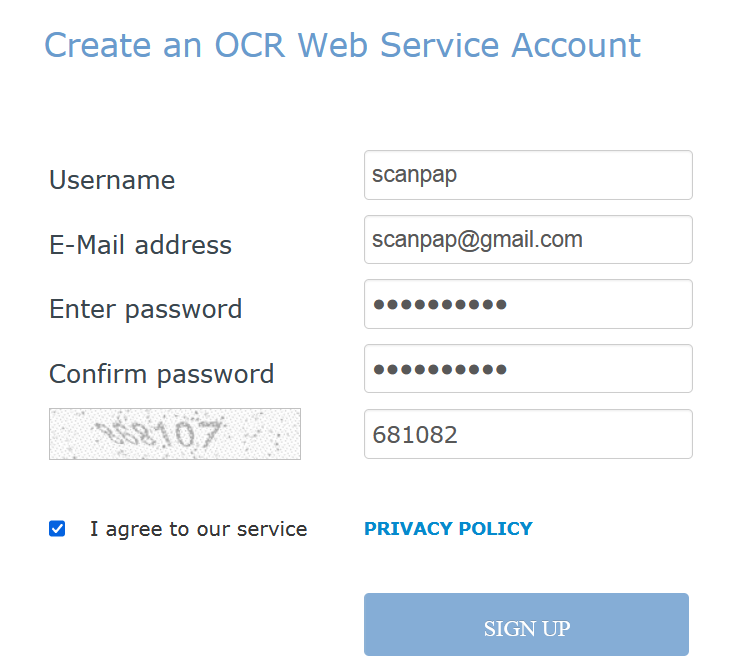
Entrez votre nom d'utilisateur, votre e-mail et votre mot de passe dans les zones de texte suivantes, puis entrez le code Captcha et cochez la case à côté de I agree to our service.
Après l'enregistrement réussi, le service vous suggérera d'accéder à la page d'autorisation. Cliquez sur le lien Go to Login page.
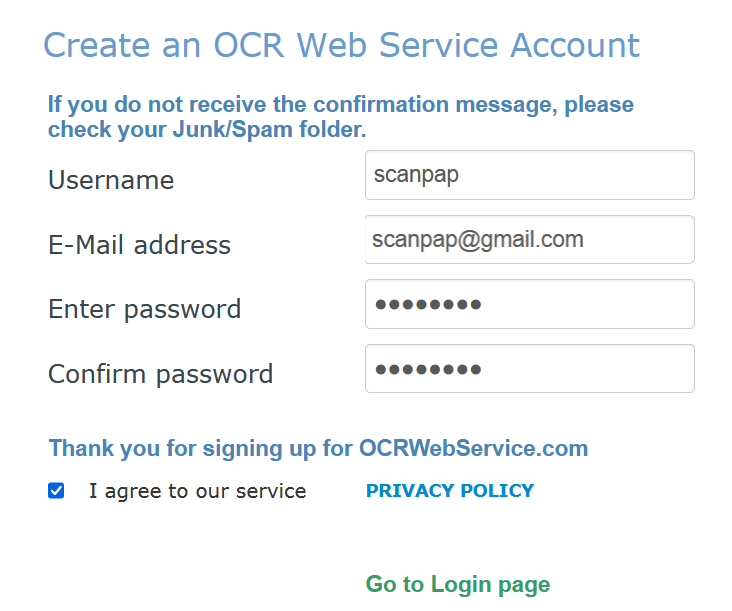
Vous serez redirigé vers la page principale du service, qui contiendra votre Username et votre License Code. Ces deux valeurs doivent être copiées et collées dans ScanPapyrus.
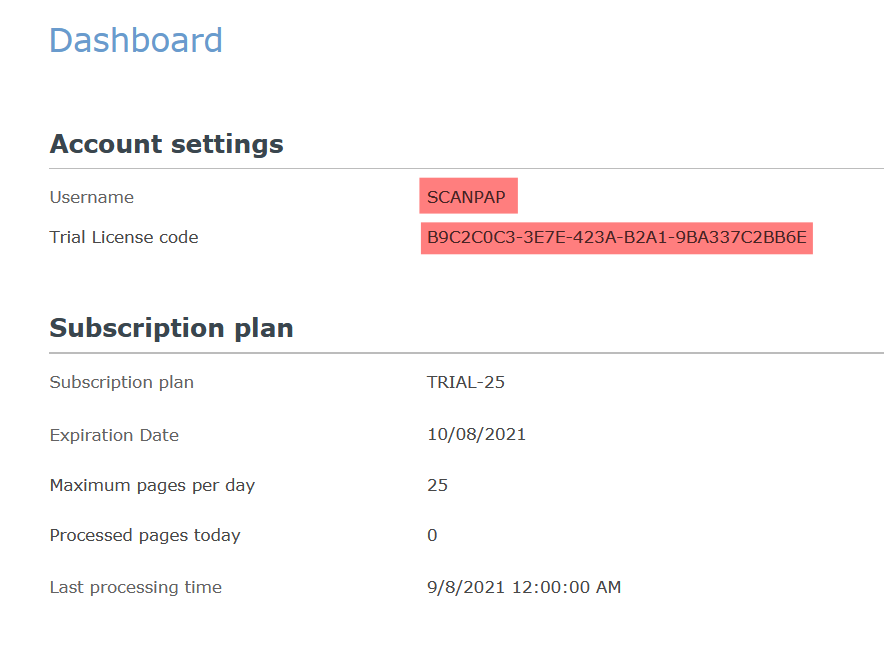
Connexion d'un compte de service Web OCR à ScanPapyrus
Vous pouvez maintenant connecter votre compte à ScanPapyrus et utiliser la reconnaissance de texte. Accédez à l'onglet Reconnaissance et cliquez sur le bouton Paramètres du service.
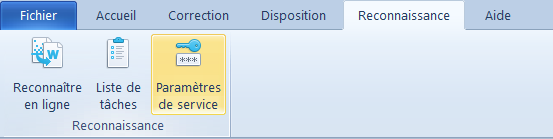
Sélectionnez l'onglet OCR Web Service dans la fenêtre d'ouverture et entrez les paramètres de vos comptes. Copiez Username et License code à partir de la page de service et collez-le dans les champs correspondants.
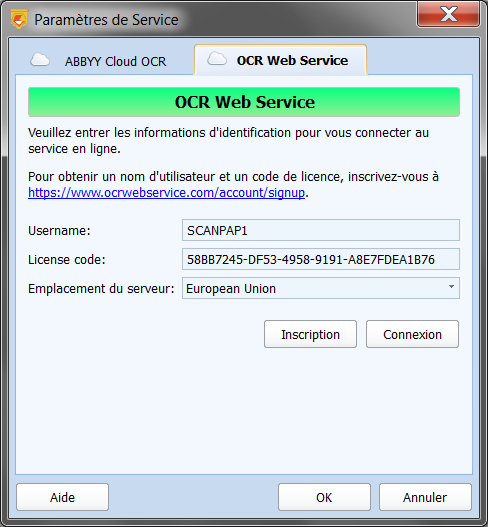
Reconnaissance de Texte à l'aide du OCR Web service
Vous pouvez maintenant envoyer des documents pour reconnaissance au service Web OCR basé sur le cloud. Cliquez sur Reconnaître en ligne dans l'onglet Reconnaissance.
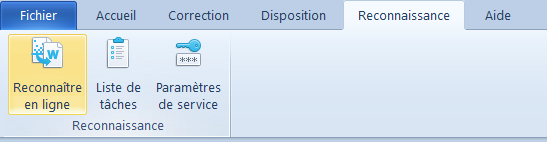
Dans la fenêtre Options de reconnaissance, vous pouvez spécifier la langue du document, ou plusieurs langues, si un document contient plus d'une langue (par exemple, l'allemand et l'anglais).
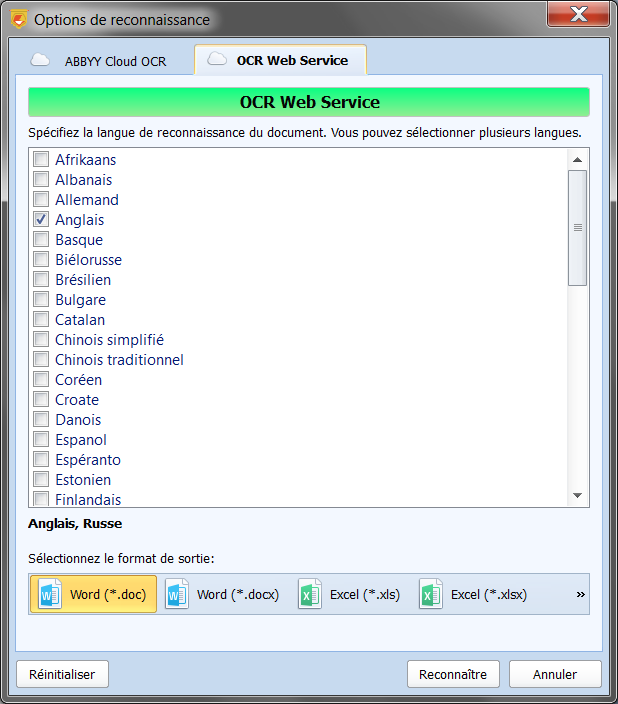
Ici, vous pouvez sélectionner un format de sortie du document. Il y a quelques options disponibles:
- Word (*.doc/*.docx) – le document sera enregistré en tant que Microsoft Word .doc ou fichier .docx. La mise en forme des documents originaux sera conservée et les images seront insérées dans le document comme dans l'original.
- Excel(*.xls/*.xlsx) - si le document numérisé d'origine est un tableau, vous pouvez l'enregistrer sous forme de feuille de calcul au format Microsoft Excel.
- PDF – le document sera enregistré au format PDF. Le texte du document original sera conservé sous forme de texte au format PDF, vous pourrez donc le copier ou effectuer une recherche dans le document. Les images seront insérées dans le document comme dans l'original. La mise en forme des documents originaux sera également conservée.
- Rich Text - un document au format texte RTF, plus simple que le format Microsoft Word.
- Texte brut – document en texte brut qui ne peut pas stocker d'images. Le formatage du document sera perdu.
Après avoir sélectionné le format de fichier, cliquez sur le bouton Reconnaître. Le programme enverra votre document au service cloud de reconnaissance. Une fois le processus terminé, le document reconnu sera téléchargé et la fenêtre d'affichage de l'état de reconnaissance s'ouvrira.
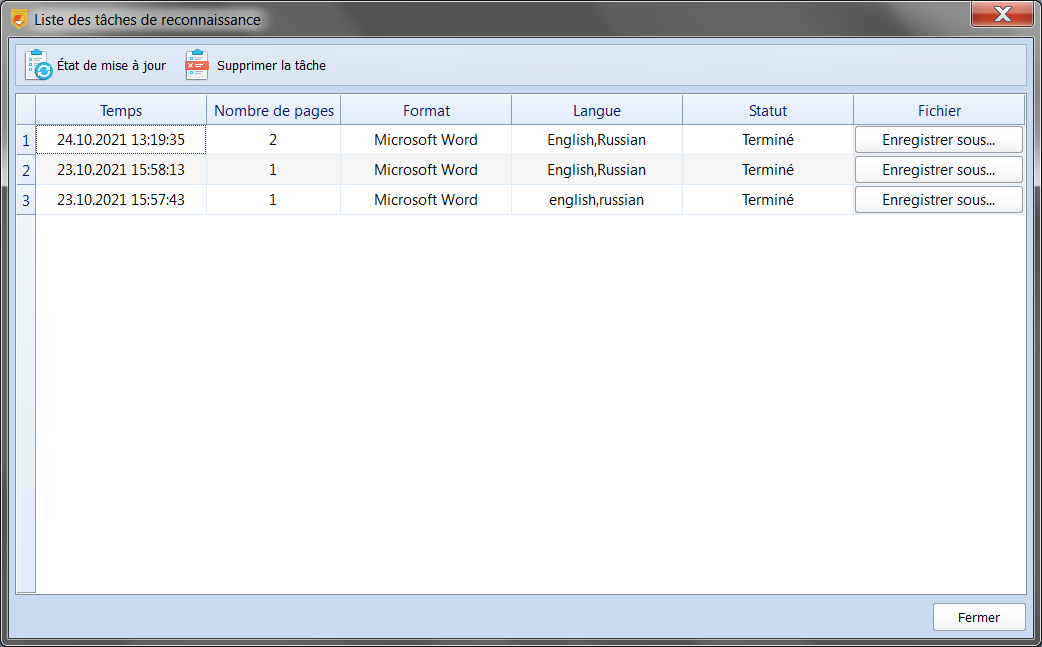
Cliquez sur le bouton Enregistrer sous... dans la colonne Fichier pour enregistrer le document dans votre dossier.
Sécurité de Vos Données
OCRWebService.com s'efforcera de restreindre l'accès aux données et fichiers que vous stockez ou récupérez à partir de votre Compte aux personnes accédant à ces données et fichiers par l'utilisation de votre Compte ou de votre mot de passe. Cependant, aucun système de stockage et de récupération de données protégé par mot de passe ne peut être rendu totalement impénétrable. Par conséquent, vous reconnaissez par les présentes qu'il peut être possible pour un tiers non autorisé d'accéder, de visualiser, de copier, de modifier et de distribuer les données et fichiers que vous stockez dans votre Compte.
Par défaut, tous les documents et images sont automatiquement supprimés une fois le processus de reconnaissance terminé.
Vous pouvez trouver des informations plus spécifiques ici Content of Stored Data and Files.
ScanPapyrus n'envoie ni ne stocke vos données sur des serveurs tiers. Votre mot de passe d'application est stocké sur votre ordinateur sous forme cryptée.

 ANGLAIS
ANGLAIS ALLEMAND
ALLEMAND NEERLANDAIS
NEERLANDAIS